联想电脑怎么连接蓝牙音箱 联想笔记本连接蓝牙音箱设置
更新时间:2024-05-02 11:39:44作者:jiang
在当今数字化时代,人们对音乐的需求越来越高,为了更好地享受音乐,许多人选择将自己的联想电脑连接到蓝牙音箱上。对于一些不熟悉技术的人来说,可能会有一些困惑和不知所措。不过只要按照正确的步骤和设置,联想笔记本连接蓝牙音箱并不复杂。接下来我们将介绍如何轻松连接您的联想笔记本和蓝牙音箱,让您尽情享受高品质音乐。
方法如下:
1.首先电脑要带蓝牙模块,我用y580来说。首先打开Fn+F5打开内置模块。如图,将它打开。
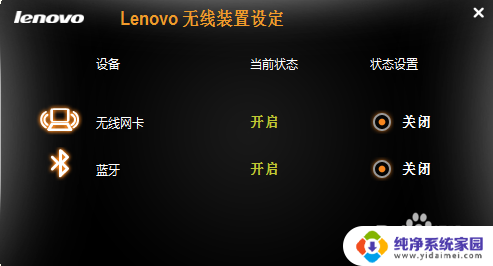
2.另外我们发现设备管理器中并没有蓝牙传输设备,那是因为我们还没有下驱动。
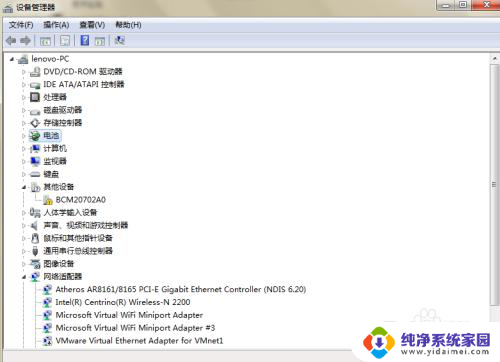
3.到联想官网下载驱动,根据你电脑的型号,选择蓝牙驱动进行下载。如下图,我们选择下载。
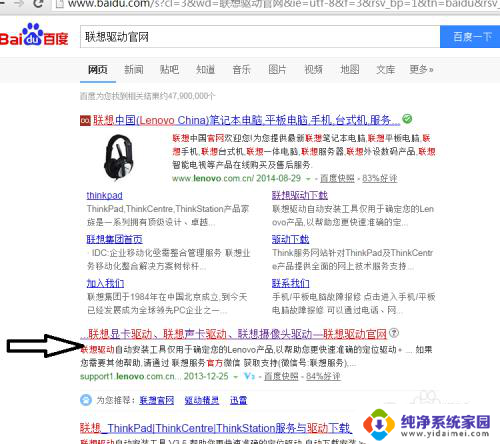
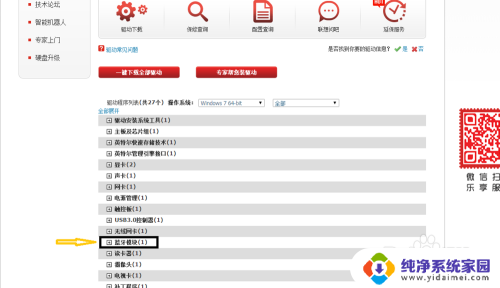
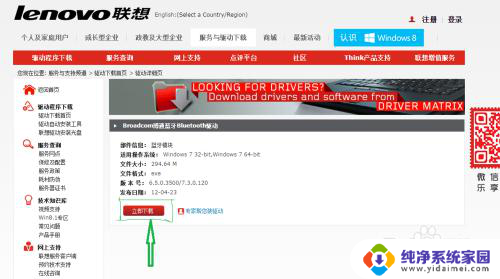
4.下载好蓝牙驱动然后安装。我们现在看一下设备管理器。有了bluetooth无线收发器。说明蓝牙驱动装好了。
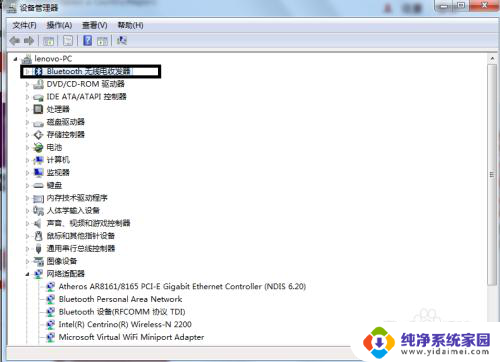
5.下载好蓝牙驱动然后安装。你会发现在右下角有个蓝牙图标。右击添加设备我们发现电脑扫描音箱蓝牙设备,最后成功了。
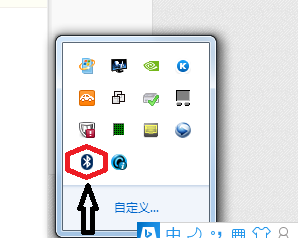
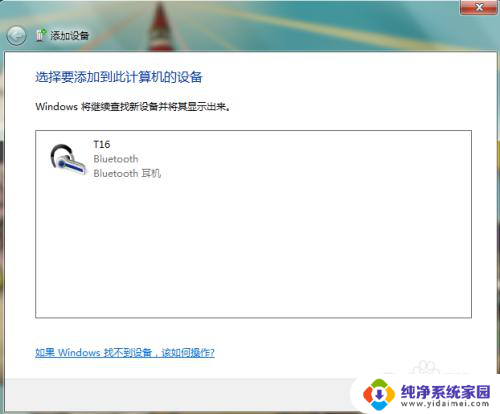
6.里面有打开关闭蓝牙音箱的按键,此时我们就可以听蓝牙音箱了。另外我们可以设置音箱。大家听得愉快。
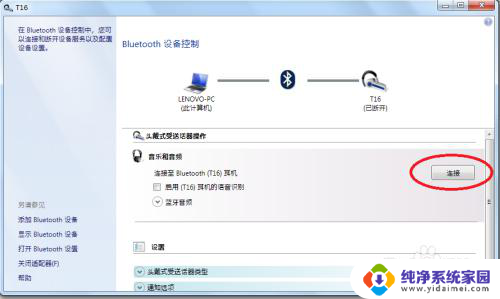
以上是关于如何连接蓝牙音箱的联想电脑的全部内容,如果您遇到这种情况,可以按照以上方法解决,希望对大家有所帮助。
联想电脑怎么连接蓝牙音箱 联想笔记本连接蓝牙音箱设置相关教程
- 联想电脑蓝牙音箱怎么连接 联想笔记本蓝牙音箱连接教程
- 联想电脑如何连接蓝牙音箱 联想笔记本蓝牙音箱连接教程
- 联想e440蓝牙如何连接音响 联想笔记本蓝牙音箱连接步骤
- 联想笔记本电脑怎么连蓝牙音箱吗 联想笔记本连接蓝牙音箱步骤
- 联想笔记本怎么打开蓝牙设置 联想笔记本蓝牙连接步骤
- 蓝牙音箱怎么连电脑笔记本 笔记本连接蓝牙音箱步骤
- 笔记本电脑接蓝牙音箱 笔记本电脑蓝牙音箱连接教程
- 笔记本怎么蓝牙连接音箱 如何在笔记本上连接蓝牙音箱
- 蓝牙音箱如何连接笔记本电脑 蓝牙音箱与电脑连接步骤
- 笔记本怎么连接蓝牙音响 笔记本电脑蓝牙音箱连接教程
- 笔记本开机按f1才能开机 电脑每次启动都要按F1怎么解决
- 电脑打印机怎么设置默认打印机 怎么在电脑上设置默认打印机
- windows取消pin登录 如何关闭Windows 10开机PIN码
- 刚刚删除的应用怎么恢复 安卓手机卸载应用后怎么恢复
- word用户名怎么改 Word用户名怎么改
- 电脑宽带错误651是怎么回事 宽带连接出现651错误怎么办